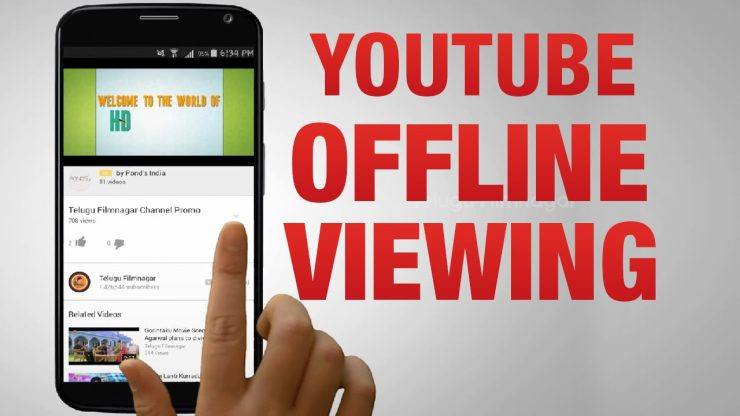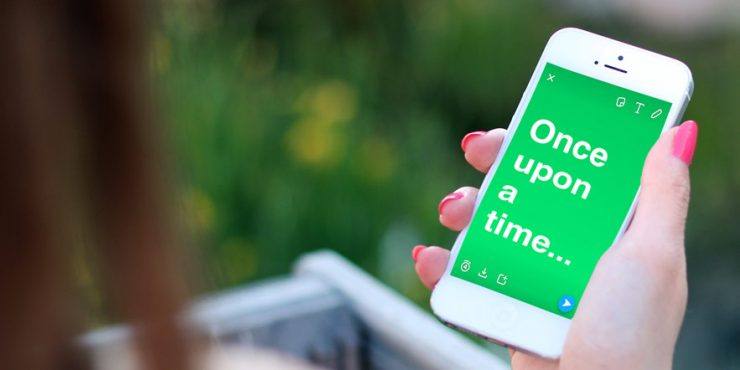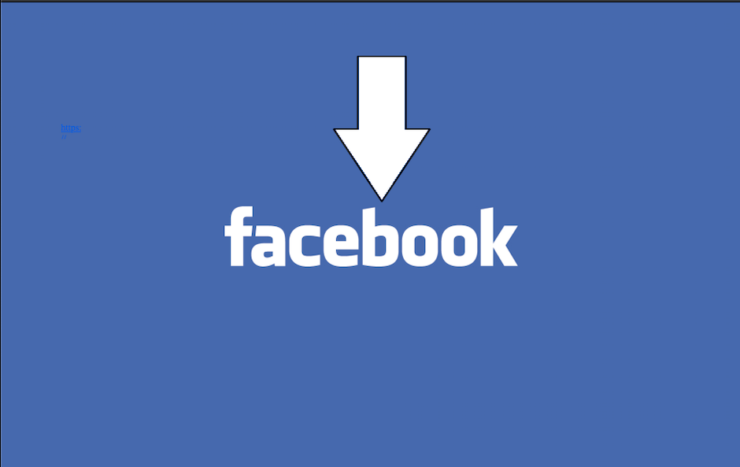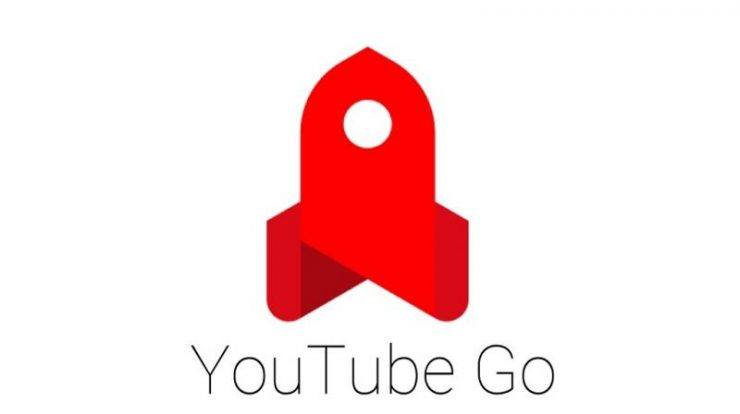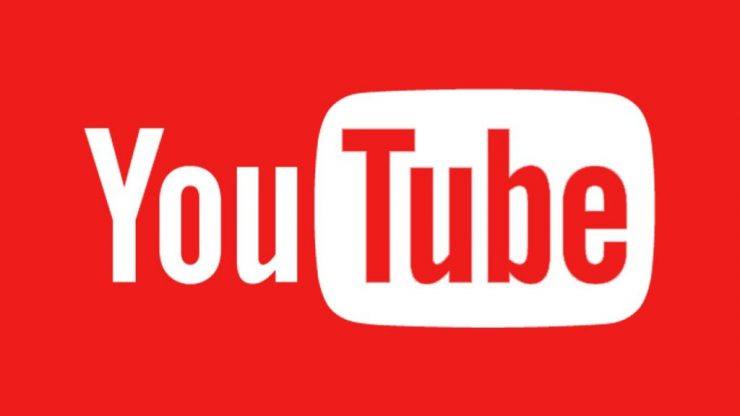अन्य Android उपकरणों के साथ ऑफ़लाइन सहेजे गए YouTube वीडियो साझा करें
सामग्री:

अपने मित्र या रिश्तेदार को ऑफ़लाइन सहेजे गए YouTube वीडियो भेजने की इच्छा करें, फिर उसी के लिए कुछ ट्रिक्स जानने के लिए तैयार हो जाएं। लेकिन इससे पहले कि हम शुरू करें हमें कुछ तथ्य और जानकारी बताएं। YouTube दुनिया की सबसे बड़ी खोज में से एक हैयाहू, बिंग और अन्य इंटरनेट दिग्गजों की तुलना में बड़ा इंजन (Google खोज को छोड़कर)। तो, इतने बड़े खोज इंजन के लिए भी इसके कामकाज में एक छोटा सा बदलाव जैसे कि एक नई सुविधा को जोड़ने से दुनिया भर में लाखों लोगों को प्रभावित करने वाले लहर पैदा होंगे। ऑफलाइन फीचर को YT App में जोड़े जाने पर ऐसा ही हुआ।
ऑफ़लाइन सुविधा आपको डाउनलोड करने में मदद करती है औरअपने YouTube ऐप में उन वीडियो को सेव करें जिन्हें आप बिना इंटरनेट कनेक्टिविटी के कभी भी देख सकते हैं। इस सहेजे गए YouTube वीडियो को साझा करने में समस्या यह है कि यह वीडियो को एक भाग में सहेजता नहीं है, लेकिन उन फ़ाइलों का एक हिस्सा बनाता है, जो केवल YouTube ऐप पर चलने पर ही समतल हो जाते हैं। इसलिए, किसी भी अन्य डिवाइस में आसानी से वीडियो चलाना मुश्किल है। लेकिन आज मैं आपके यूट्यूब वीडियो को साझा करने और किसी भी डिवाइस पर सफलतापूर्वक खेलने के लिए इस सरल लेकिन प्रभावी चाल के साथ आया हूं। इस ट्रिक से आप अपने ऑफ़लाइन सहेजे गए वीडियो को किसी के भी साथ साझा कर सकते हैं और बिना डेटा के वीडियो का आनंद ले सकते हैं।
↑ अपने ऑफ़लाइन संग्रहीत YouTube वीडियो साझा करने और चलाने के लिए अनुसरण करने के चरण।
↑ विधि I: YouTube Go का उपयोग करके ऑफ़लाइन वीडियो साझा करें
स्टेप 1। डाउनलोड YouTube Go Google Play Store से।
चरण 2. ऐप खोलें, ऐप के साथ रजिस्टर करें और अपने पसंदीदा वीडियो खोजें।
चरण 3। आप या तो ऑनलाइन वीडियो चला सकते हैं या उन्हें ऑफ़लाइन सहेज सकते हैं। (दो गुण उपलब्ध हैं बेसिक और स्टैंडर्ड)
चरण 4। के अंतर्गत बचाया अनुभाग, आप देखेंगे भेजें और प्राप्त करें विकल्प।
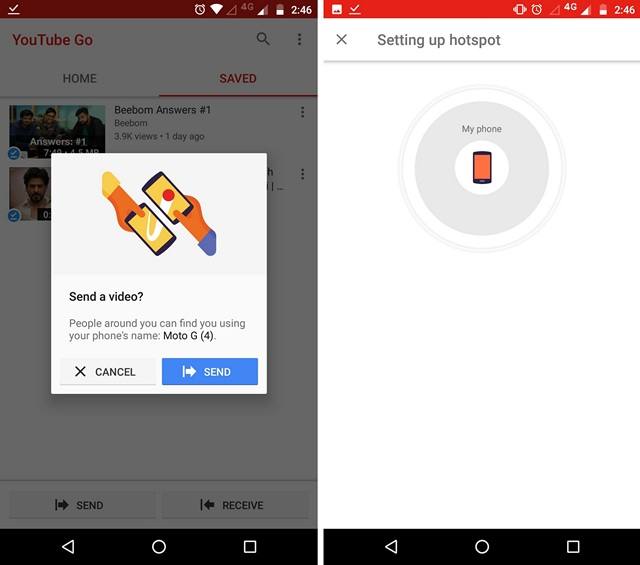
YouTube Go ऑफ़लाइन ऑफ़लाइन वीडियो भेजें
चरण 5। अपने किसी भी इच्छित वीडियो को भेजने के लिए शेयर बटन पर क्लिक करें। आपका उपकरण हॉटस्पॉट कनेक्शन में बदल जाएगा।
चरण 6। अन्य Android डिवाइस पर YouTube Go ऐप खोलें और वीडियो प्राप्त करने के लिए सहेजे गए अनुभाग पर क्लिक करें। होला!
↑ विधि II: ऑफ़लाइन स्ट्रीम फ़ाइल साझा करना
स्टेप 1. वांछित Android डिवाइस पर ऑफ़लाइन संग्रहीत YouTube वीडियो साझा करें। ऐसा करने के लिए नीचे दिए गए फ़ाइल पथ का अनुसरण करें और बस स्थानांतरण करें धारा किसी अन्य डिवाइस पर फ़ाइल करें।
"भंडारण / Android / डेटा / com.google.android.youtube / फ़ाइलें / ऑफ़लाइन / स्ट्रीम"
चरण 2। एक बार स्ट्रीम फ़ाइल को किसी अन्य एंड्रॉइड डिवाइस पर सफलतापूर्वक साझा किया जाता है तो स्ट्रीम फाइल को उसी स्थान पर कॉपी और पेस्ट करें जैसा कि ऊपर बताया गया है।
चरण 3. अब YouTube ऐप खोलें और उसी वीडियो को खोजें, जिसके लिए आपने स्ट्रीम फ़ाइल की प्रतिलिपि बनाई है।
चरण 4। यहां ऑफ़लाइन आइकन पर क्लिक करें और उसी गुणवत्ता का चयन करें जिसे मुख्य डिवाइस में वीडियो को बचाने के लिए चुना गया था।
चरण 5. होला! आपके YouTube ने सहेजे गए वीडियो को किसी अन्य Android डिवाइस पर सफलतापूर्वक स्थानांतरित कर दिया है (वीडियो को बिना किसी डाउनलोड के सहेज लिया जाएगा)।
चरण 6। वीडियो को जल्दी से सहेजने के बजाय, कभी-कभी डाउनलोड शुरू हो सकता है और अधिक समय के लिए बस पुनः प्रयास करें।
यहाँ उसी के लिए एक वीडियो गाइड है;
निष्कर्ष: यदि आप अभी भी समस्या का सामना कर रहे हैं, तो आपको अन्य डिवाइस में अपने Google खाते के साथ साइन-इन करने की आवश्यकता है और ऊपर दिए गए चरणों का प्रयास करें।
मुझे उम्मीद है कि पोस्ट उपयोगी थी, नीचे टिप्पणी करने के लिए स्वतंत्र महसूस करें हम आपको जितनी जल्दी हो सके जवाब देंगे। हमें ट्विटर और Google+ पर फॉलो करें।